Lenovo YOGA 900-13ISK User Manual
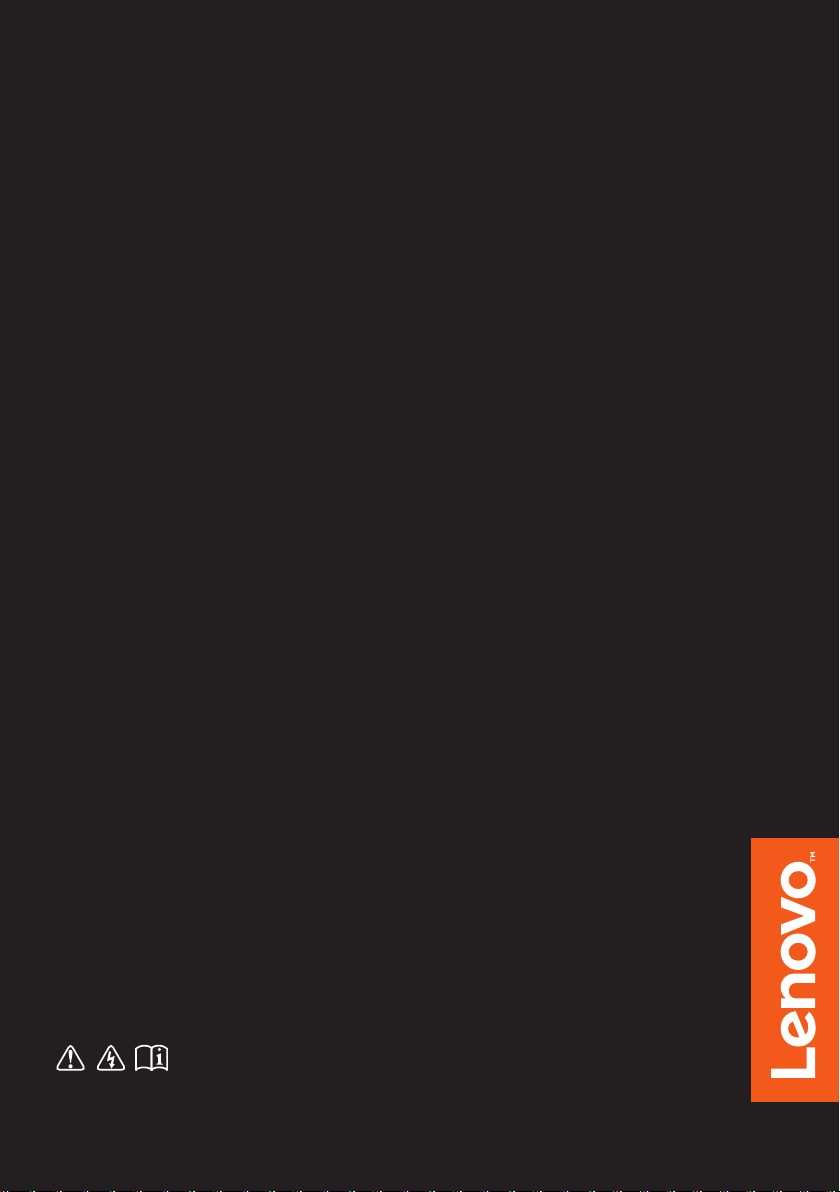
Lenovo YOGA 900
YOGA 900-13ISK
Uživatelská příručka
Než začnete používat počítač, přečtěte si bezpečnostní poznámky
a důležité rady, které naleznete v přiložených příručkách.
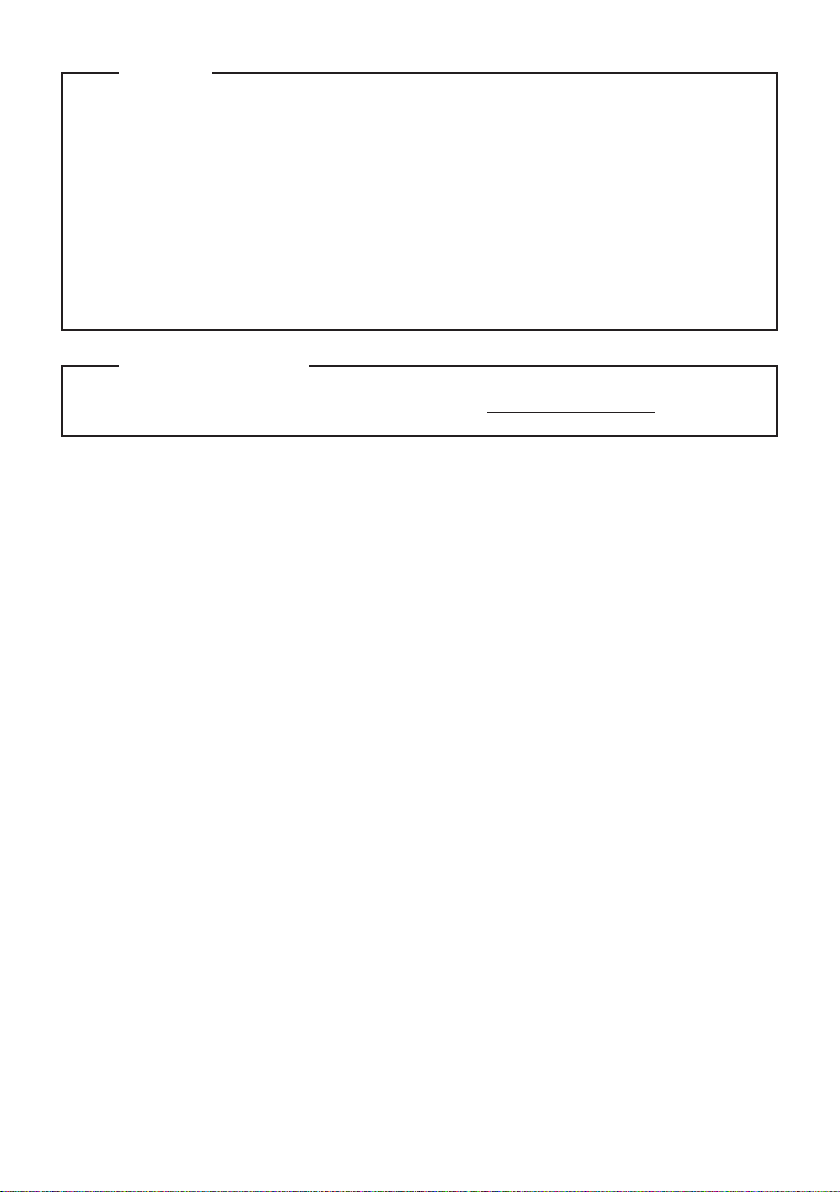
Poznámky
• Před používáním produktu si musíte přečíst Příručka s bezpečnostními a obecnými informacemi
Lenovo.
• Některé pokyny v této příručce mohou předpokládat, že používáte operační systém Windows® 10.
Pokud používáte jiný operační systém Windows, některé funkce se mohou nepatrně lišit. Jestliže
používáte jiný operační systém, některé postupy pro vás nemusí platit.
• Vlastnosti a funkce popsané v této příručce jsou společné většině modelů. Některé funkce nemusejí
být dostupné na vašem počítači nebo váš počítač může obsahovat funkce, které nejsou popsané v této
uživatelské příručce.
• Obrázky v této příručce se mohou lišit od skutečného produktu. V takovém případě se podívejte na
vlastní produkt.
Upozornění k předpisům
• Podrobnosti naleznete v části Guides & Manuals na webu http://support.lenovo.com.
První vydání (srpen 2015)
© Copyright Lenovo 2015.
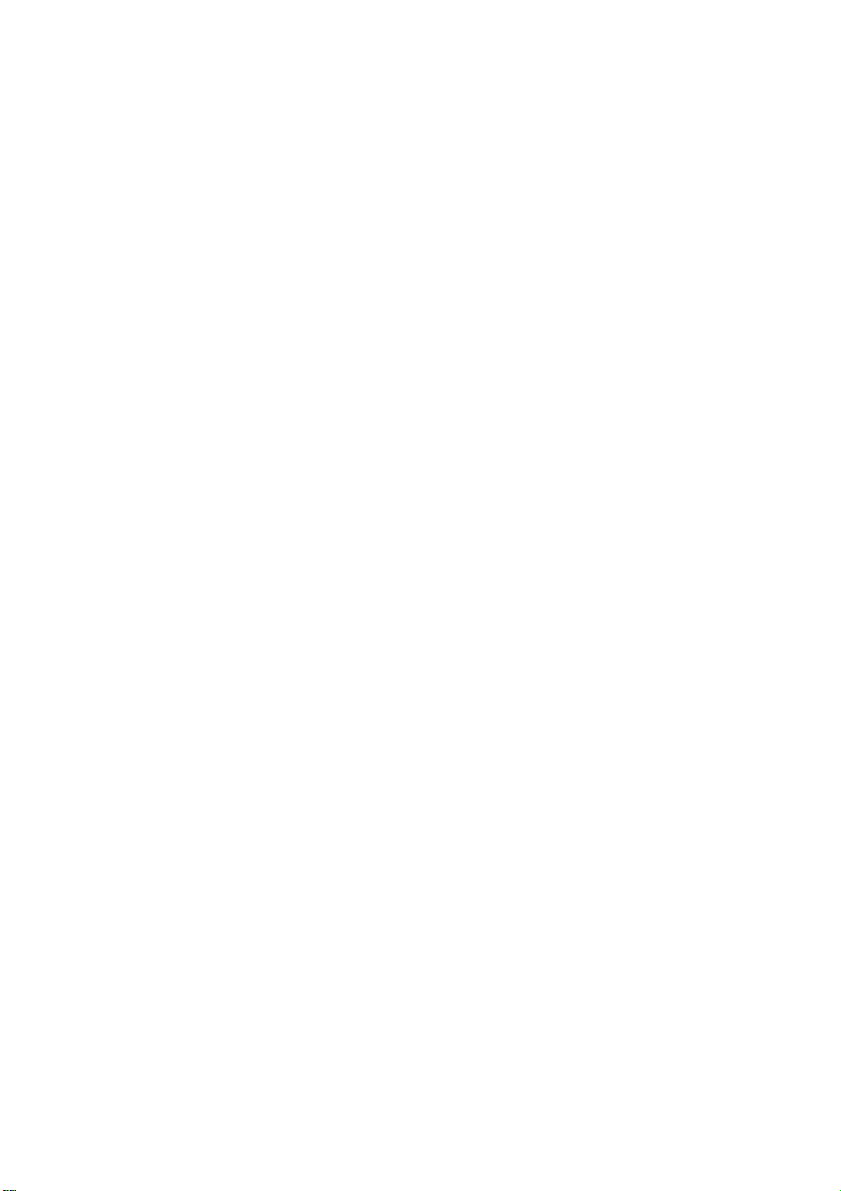
Obsah
Kapitola 1. Seznámení s počítačem................................................................................................. 1
Pohled shora
Pohled zleva
Pohled zprava
Pohled zespodu
Kapitola 2. Zahájení používání systému Windows 10.................................................................. 14
První konfigurace operačního systému
Rozhraní operačního systému
Uvedení počítače do režimu spánku nebo jeho vypnutí
Úlohy a správa plochy
Připojení k bezdrátové síti
Začít s aplikacemi
Ovládání dotykové obrazovky
Kapitola 3. Lenovo OneKey Recovery System............................................................................. 23
Kapitola 4. Odstraňování potíží...................................................................................................... 24
Často kladené otázky
Odstraňování potíží
Ochranné známky ........................................................................................................................... 29
..................................................................................................................................................... 1
..................................................................................................................................................... 8
................................................................................................................................................. 11
.............................................................................................................................................. 13
.......................................................................................................... 14
........................................................................................................................ 14
................................................................................ 16
................................................................................................................................... 18
............................................................................................................................. 19
.......................................................................................................................................... 19
....................................................................................................................... 20
..................................................................................................................................... 24
........................................................................................................................................ 26
i
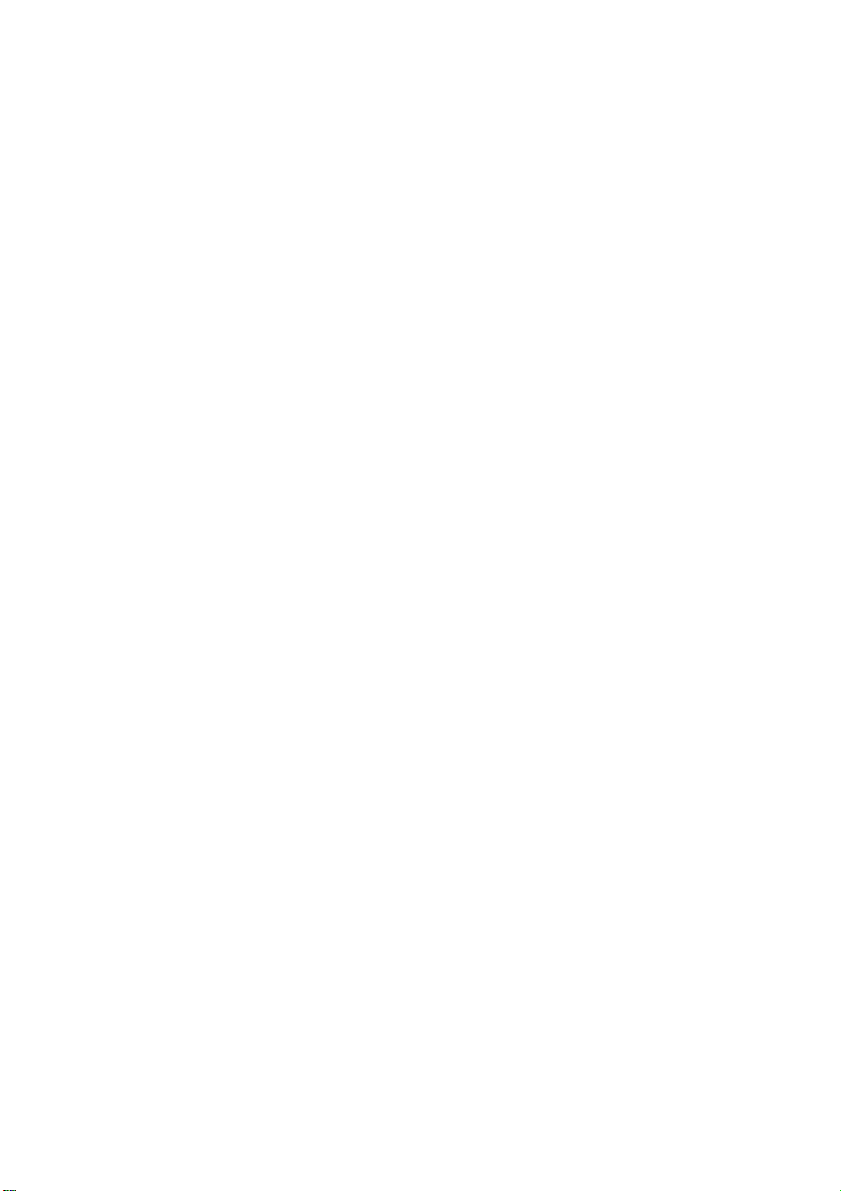
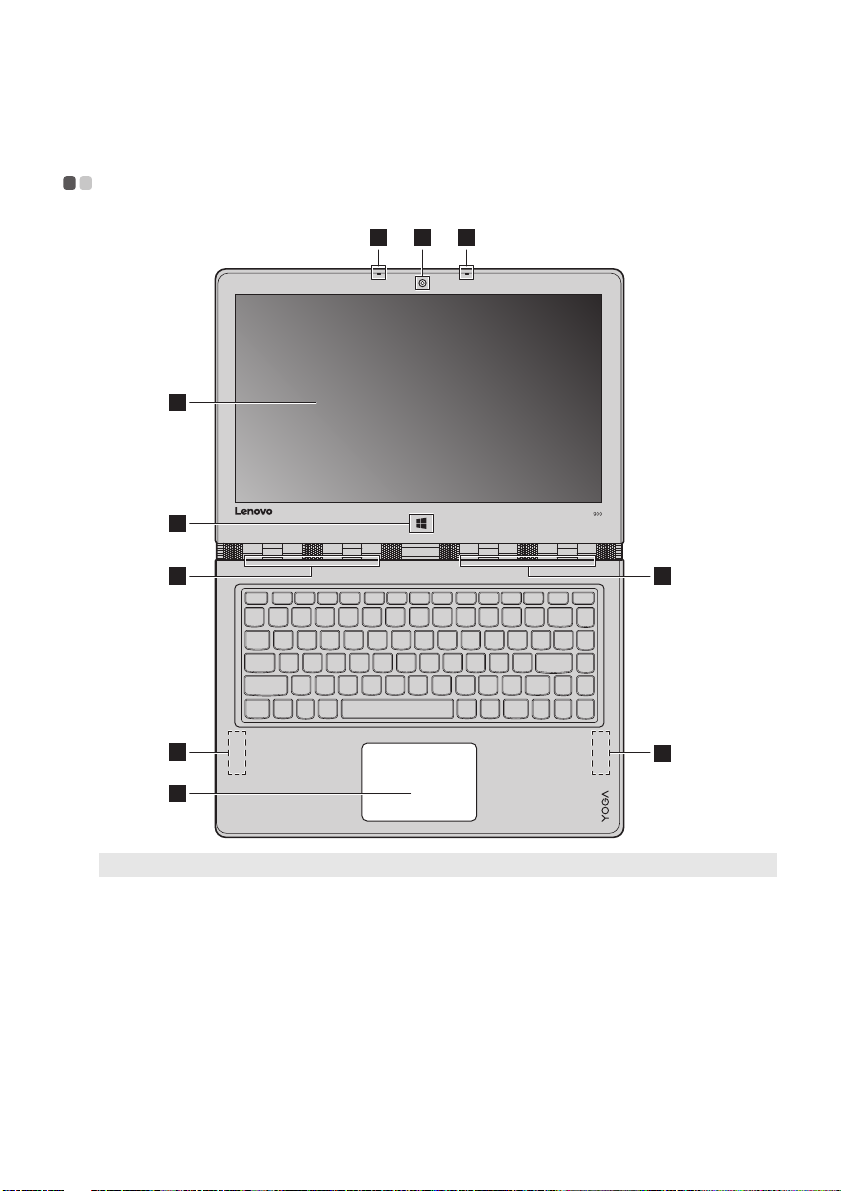
Kapitola 1. Seznámení s počítačem
1
2
2
3
7
6
6
4
5 5
Pohled shora - - - - - - - - - - - - - - - - - - - - - - - - - - - - - - - - - - - - - - - - - - - - - - - - - - - - - - - - - - - - - - - - - - - - - - - - - - - - - - - - - - - - - - - - - - - - - - - - - - - - - - - - - - - - - - - -
Poznámka: Části ohraničené přerušovanou čárou označují součásti, které nejsou viditelné z vnějšího pohledu.
Upozornění:
• Při zavírání panelu displeje dbejte na to, abyste mezi panelem a klávesnicí nenechávali tužky nebo jiné předměty.
Jinak hrozí poškození displeje.
1
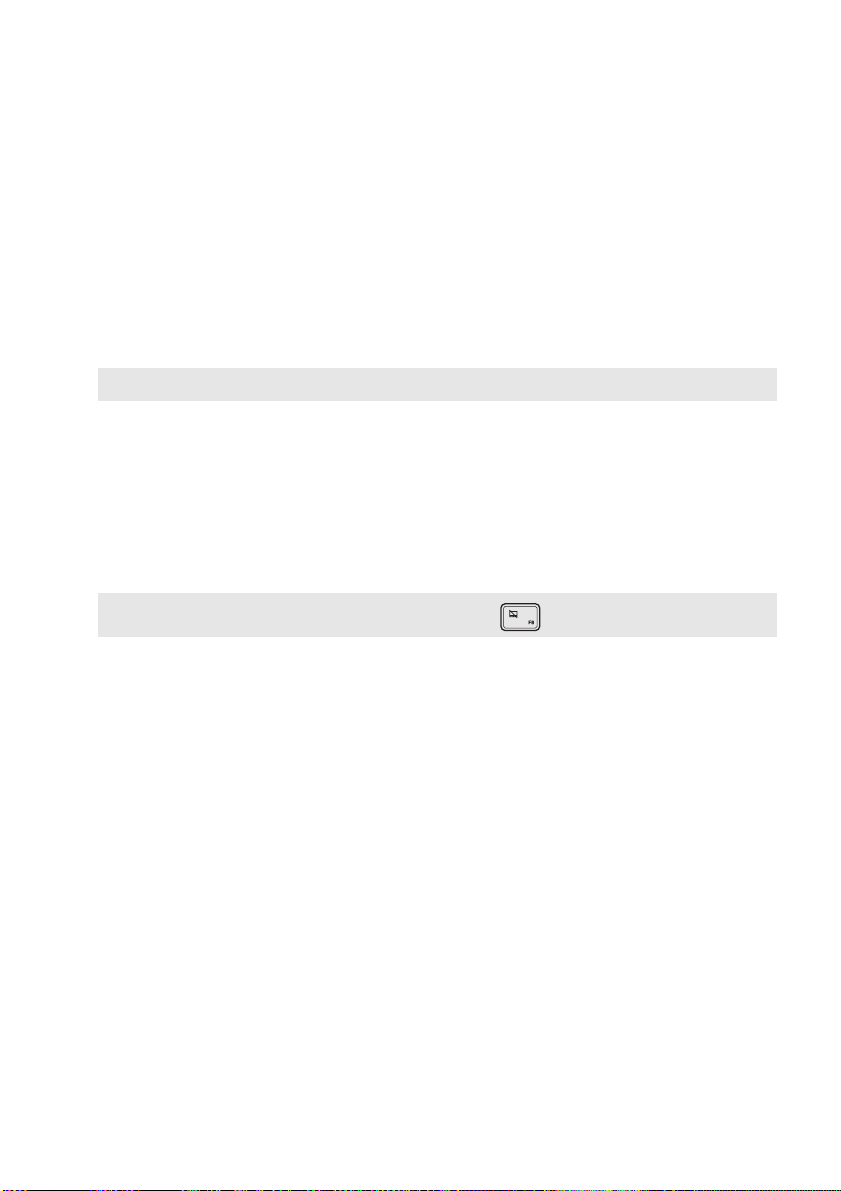
Kapitola 1. Seznámení s počítačem
Integrovaná kamera
a
Vestavěný mikrofon
b
Vícedotyková obrazovka
c
Tlačítko Windows
d
Ventilační otvory
e
Poznámka: Zkontrolujte, zda nejsou blokovány, aby nedošlo k přehřátí počítače.
Antény bezdrátové sítě
f
LAN
Touchpad
g
Poznámka: Touchpad můžete zapnout/vypnout stiskem tlačítka F6 ( ).
Kameru používejte pro videokomunikaci nebo pořizování fotografií.
Zaznamenává zvuk, takže jej lze použít pro videokonference, hlasové hovory
nebo pro záznam zvuku.
LCD displej s podsvícením LED nabízí vynikající vizuální výstup. Tento displej
podporuje vícedotykové ovládání.
Otevírá/zavírá nabídku Start.
Odvádí horký vzduch ven.
Připojují se k bezdrátovému adaptéru LAN pro odesílání a příjem bezdrátových
rádiových signálů.
Touchpad plní úlohu běžné myši.
Jednodílný multidotykový ClickPad: Chcete-li posunout ukazatel na
obrazovce, posuňte prstem po touchpadu ve směru, kterým chcete, aby se
ukazatel pohnul.
Oblast pro kliknutí levým tlačítkem: Kliknutí v této oblasti odpovídá funkci
kliknutí levého tlačítka běžné myši.
Oblast pro kliknutí pravým tlačítkem: Kliknutí v této oblasti odpovídá funkci
kliknutí pravého tlačítka běžné myši.
2
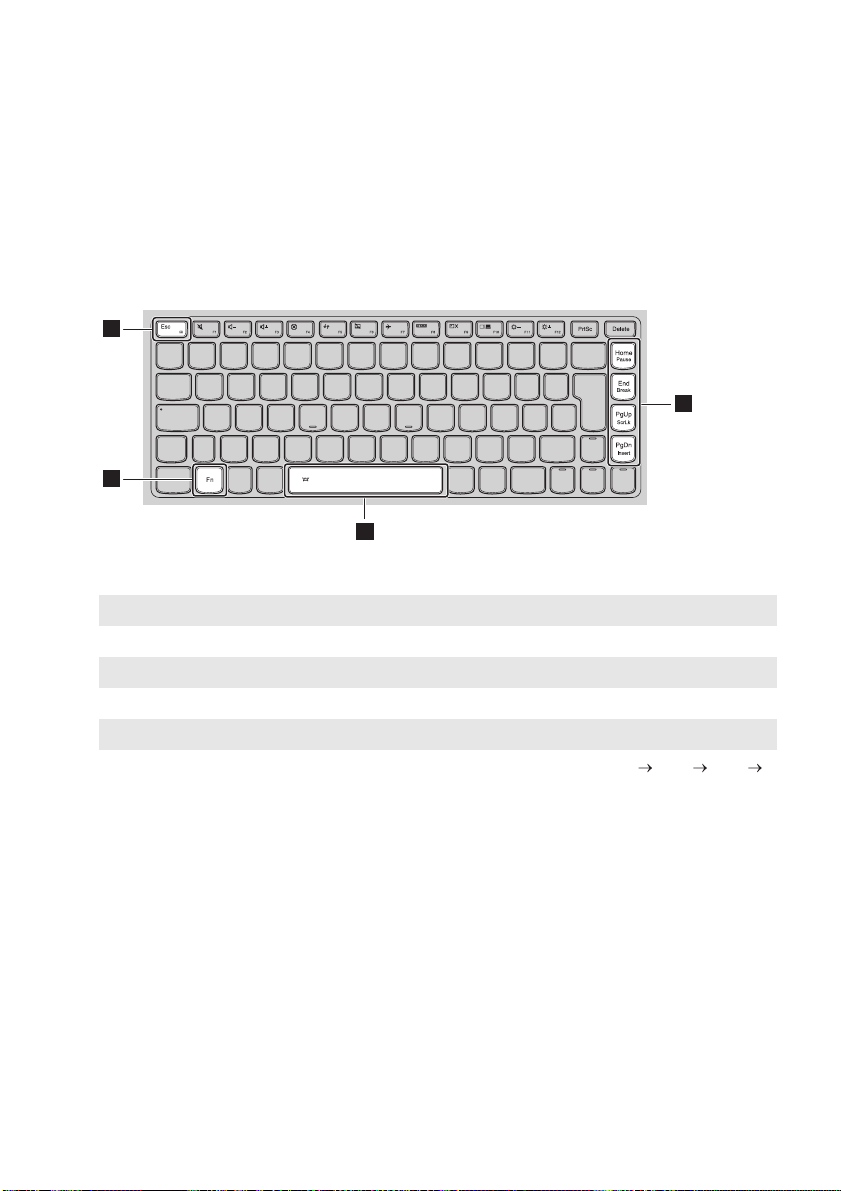
Kapitola 1. Seznámení s počítačem
b
Používání klávesnice
Kombinace funkčních kláves
Pomocí funkčních kláves můžete okamžitě měnit provozní funkce. Chcete-li tuto funkci použít, stiskněte a
přidržte klávesu Fn ; pak stiskněte jednu z funkčních kláves .
2
1
Níže je uveden popis funkcí každé funkční klávesy.
Fn + Esc: Zapne/vypne funkci zobrazení papíru.
Fn + Home: Aktivuje funkci pauzy.
Fn + End: Aktivuje funkci přerušení.
Fn + PgUp: Zapne/vypne zámek posouvání.
Fn + PgDn: Aktivuje funkci vložení.
Fn + Mezerník
(u vybraných modelů):
a
2
2
Slouží k nastavení podsvícení klávesnice (vypnuto jasné slabé
vypnuto).
3
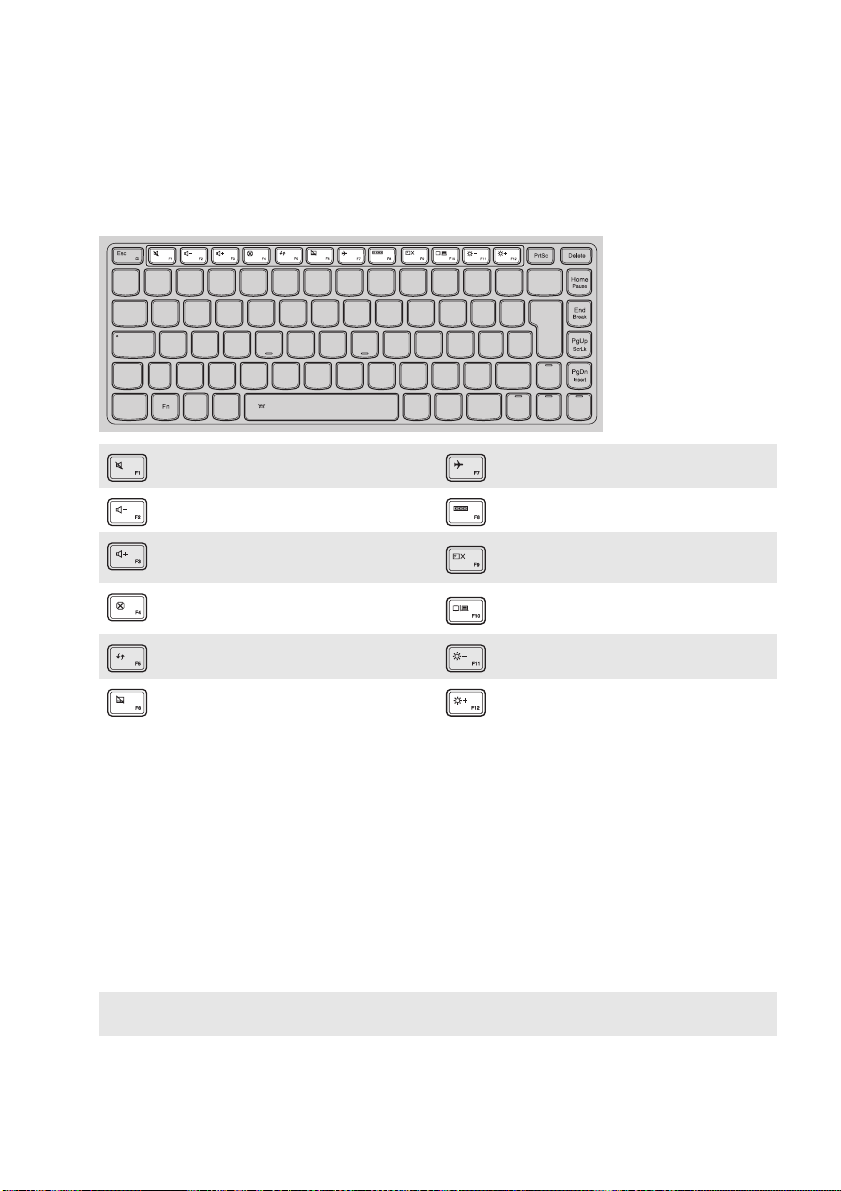
Kapitola 1. Seznámení s počítačem
Klávesové zkratky
Stiskem příslušných klávesových zkratek získáte rychlý přístup k některým systémovým nastavením.
: Vypne/zapne zvuk. : Zapne/vypne režim letadlo.
: Snižuje úroveň hlasitosti. : Zobrazí všechny aktivní aplikace.
: Zvyšuje úroveň hlasitosti. :
:Zavře aktivní okno. :
: Obnoví plochu nebo aktivní okno. : Sníží jas displeje.
: Zapne/vypne touchpad. : Zvýší jas displeje.
Zapne/vypne podsvícení LCD
obrazovky.
Přepíná displej mezi počítačem a
externím zařízením.
Nastavení režimu klávesových zkratek
Ve výchozím nastavení lze funkce klávesových zkratek použít stisknutím příslušné klávesové zkratky.
Režim klávesových zkratek lze ovšem vypnout v Nástroji pro nastavení systému BIOS.
Vypnutí režimu klávesových zkratek:
1 Vypněte počítač.
2 Stiskněte tlačítko Novo a potom vyberte možnost BIOS Setup (Nastavení systému BIOS).
3 V Nástroji pro nastavení systému BIOS otevřete nabídku Configuration (Konfigurace) a změňte
nastavení položky HotKey Mode (Režim klávesových zkratek) z hodnoty Enabled (Zapnuto) na
hodnotu Disabled (Vypnuto).
4 Otevřete nabídku Exit (Konec) a vyberte možnost Exit Saving Changes (Ukončit a uložit změny).
Poznámka: Když je vypnutý režim klávesových zkratek, můžete funkce klávesových zkratek použít stisknutím
klávesy Fn a příslušné klávesové zkratky.
4

Nastavení panelu displeje
Panel displeje můžete otevřít v libovolném úhlu až do 360 stupňů.
Kapitola 1. Seznámení s počítačem
Režim notebooku
Vhodný pro činnosti, které vyžadují klávesnici a myš (např. vytváření dokumentů, psaní e-mailů apod.).
5

Kapitola 1. Seznámení s počítačem
Režim podstavce (režim kina)
Vhodný pro činnosti, které vyžadují minimální dotyk (například prohlížení fotografií nebo přehrávání
videa).
Režim tabletu
Vhodný pro činnosti, které vyžadují častý dotyk obrazovky (např. surfování po webu, hraní her apod.).
6
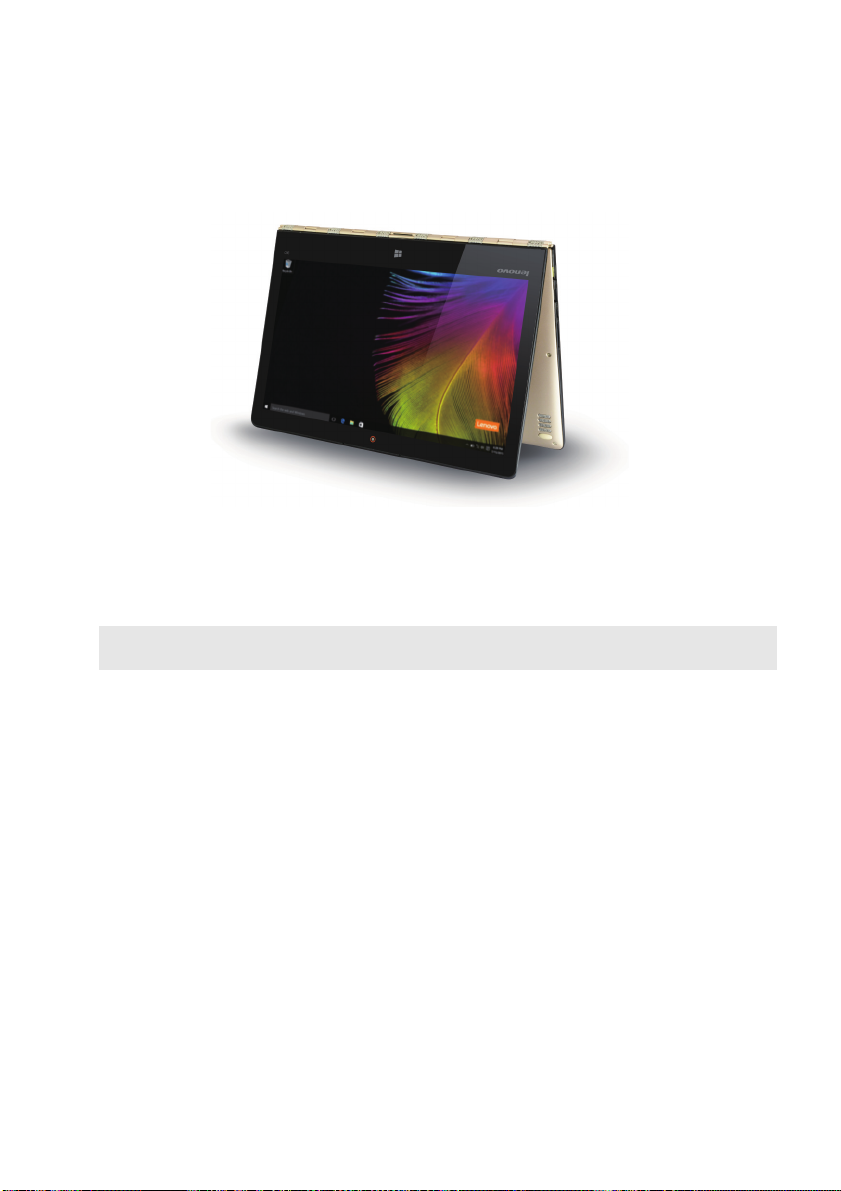
Kapitola 1. Seznámení s počítačem
Režim stanu (režim prezentace)
Vhodný pro činnosti, které vyžadují omezenou interakci s dotykovou obrazovkou (např. zobrazování
grafů nebo prezentace v PowerPointu).
Upozornění:
• Neotevírejte displej přílišnou silou, jinak může dojít k poškození panelu nebo pantů.
Poznámka: Klávesnice a touchpad se automaticky uzamknou, když obrazovku otevřete přes 190 stupňů (přibližná
hodnota).
7
